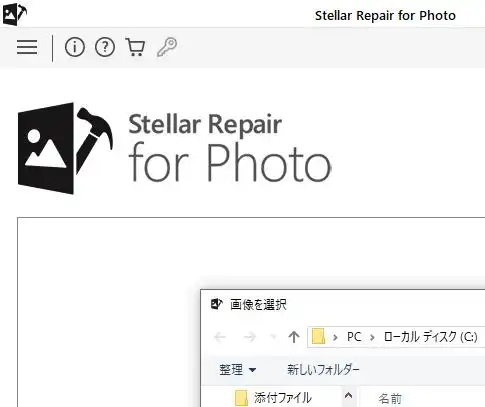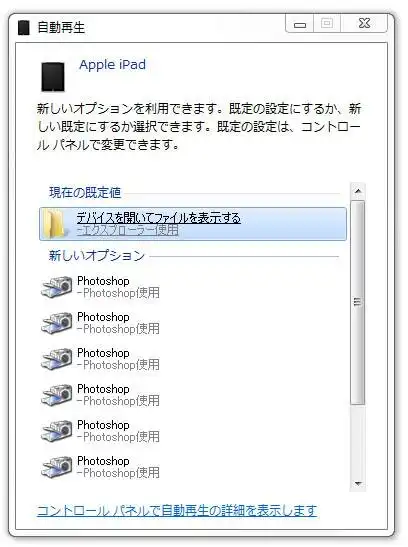パソコン上で写真やグラフィックの画像といった容量が重くなりやすいファイルを
PhotoshopやIllustratorをはじめとする画像作成・編集用のソフトで開く時や、
インターネットのブラウザでウェブページ作成などのために加工する時には、
あまりたくさんのファイルを一度に開きすぎると、一つのトラブルが起こりやすくなります。
もともとサイズや解像度などで容量が大きいpsdやbmpといったファイルの拡張子は
コンピューターのメインメモリの使用量やCPUの処理能力を消費しやすく、
特にレイヤが多い編集中の画像では入力の処理に負担がかかりやすい点があります。
そのため、一度に10枚、20枚、とたくさんのファイルを開きすぎると、
アプリケーションソフトがフリーズしたり、エラーが出て強制的に閉じてしまうこともあります。

パソコンに負担がかかるパターン
・写真を一枚ずつ加工していたら、保存が終わった分を閉じていくのを忘れていて
いつに間にか20枚くらいの枚数を同時に開いていた。
・数千×数千ピクセルの大型サイズの画像に数十~100枚以上のレイヤを重ねていて、
一回の動作指示のたびに処理のスピードが遅くなってきた。
・いろいろなアプリケーションソフトを経由してファイルを加工するために
同時に複数のソフトウェアのウィンドウで別々の画像を開いている。
・インターネット上でアップロードする予定のウェブページを作っている時に、 jpgやgif、png、
動画ファイルなどが複数枚、簡易プレビュー画面に 常に表示される状態にしたまま編集して、
キーやマウス入力の度にプレビュー画面が頻繁に更新されて、ページ上で負担が掛かっている。
・Adobe AcrobatやPowerPointなど、画像ファイルを少しでも取り扱う
アプリケーションソフトで、機能やスペック以上の使い方をしてしまっている。
・動作環境が満たされていないパソコン本体に高性能のアプリケーションソフトを
インストールして使っている。
特に、パーツの性能があまり高くなく容量も抑え気味の古いパソコン本体の場合は、
次第に動作が重くなってきてウィンドウが突然フリーズしたり、
エラー、強制終了といったトラブルが起きやすいので注意が必要です。
ウィンドウが突然強制的に閉じたりOSがフリーズして止まってしまって
編集中の内容が消えてしまった場合は、自動保存機能がなければ多くの場合、
前回保存した時の段階から再度作業を行わなければならないことも多いです。
それを防ぐ対処法としては、まず一度に多くの写真やグラフィック画像を加工する時に、
編集が完了して「名前を付けて保存」するのを終えたら、
一枚~数枚ずつこまめにデータを閉じるように気をつけていけば大丈夫です。
psdファイルなどで「レイヤ」が増えてきたら、結合しても後で困らなさそうな部分を
結合したり、使わなくなったレイヤを削除していけば軽くなります。
複雑なフィルタや選択範囲を指定している時はウィンドウが重くなりやすいので、
メモリに余裕がない場合は十分慎重に作業を行ってください。
他にもサイズや解像度の数値を最初から抑えておくと、編集中も作業が軽くなります。
また、デジカメで撮影した写真画像のデータが消えた時に修復をする方法について詳しくは、こちらの解説ページにて。
アプリケーションソフトも同時にあまりたくさん開きすぎず、
またメモリやCPUに負荷がかかりやすい画像編集の作業中は
他のウェブブラウザなどのウィンドウはなるべく閉じておいた方が安全です。
インターネット上ではjpgやgifの軽い拡張子でも、大きなサイズの画像を複数開くと展開のスピードが
遅くなりやすいので簡易プレビュー機能は表示の確認の時以外はオフにして使っていくようにしましょう。
ほか、バッファロー正規データ復旧サービス 様での、【症状6】ファイルが開くまでに時間がかかる の解説も参考までに。
またメモリやハードディスクを容量の高い製品に交換・増設をしたり、
CPUやマザーボードを性能の高い新製品に交換するとパソコンに掛かる負担を減らせます。
もしフリーズやエラーでウィンドウが閉じてしまった影響で
対象のファイルの拡張子が破損してしまったり、OSやハードディスクに
深刻な障害が出て故障してしまった場合は、無理に開こうと動作を繰り返すのは控えて、
データ復旧サービス業者にて救出してもらうことを推奨します。